Якщо ви часто користуєтеся сервісами Google, то встановіть сторінку www.google.ru як стартову у своєму браузері, і тоді всякий раз при включенні вам не потрібно буде вводити адресу, або вибрати закладку.
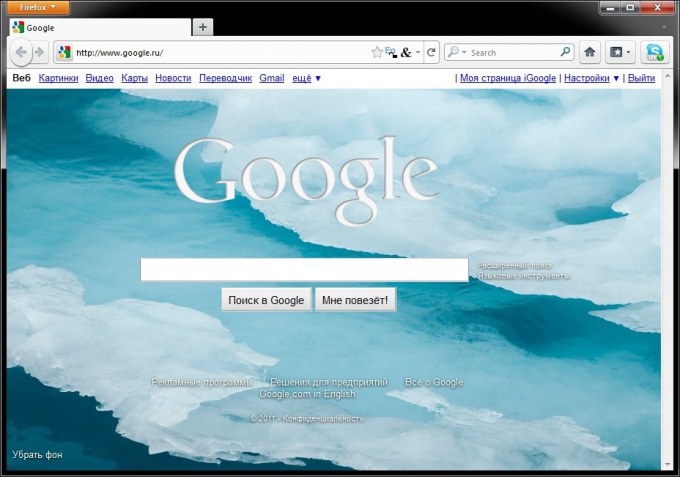
Статті по темі:
Питання «як скасувати обмеження доступу в інтернет,якщо перевищив ліміт» – 1 відповідь
Інструкція
1. Щоб зробити Google стартовою сторінкою у браузері Internet Explorer відкрийте меню «Сервіс» виберіть рядок «Властивості оглядача» і введіть у полі «Домашня сторінка» адреса www.google.ru натисніть «ОК».
2. Для браузера Google Chrome процедура установки буде наступною: натисніть на значок гайкового ключа в правому верхньому кутку вікна браузера і виберіть пункт «Параметри». У полі «домашня сторінка» введіть адресу www.google.ru натисніть кнопку «ОК».
У браузері Opera встановити стартову сторінку можна через Меню», вибравши розділ «Налаштування», а потім підрозділ «Загальні налаштування». Введіть адресу www.google.ru у полі «Домашня» і натисніть «ОК».
3. Щоб встановити стартову сторінку в браузері Mozilla Firefox, клацніть на кнопці Firefox в лівому верхньому куті вікна і виберіть пункт «Налаштування». На вкладці «Загальні» введіть адресу www.google.ru поле «Домашня сторінка» та натисніть «ОК».
Початкова сторінка – це сторінка, яка відкривається у вікні браузера при кожному запуску або при натисканні спеціальної кнопки «Home» або певного поєднання клавіш (наприклад, Alt-Home Internet Explorer, Mozilla Firefox або Ctrl-пробіл в Opera). Але далеко не завжди початкова сторінка корисна для користувача. Саме тому в кожному браузері передбачена функція зміни початкової сторінки. В кожному браузері зміна початкової сторінки виконується за певним алгоритмом.
4. Internet Explorer 4
Спершу відкрийте меню «Вид», а потім виберіть пункт «Властивості оглядача». В розділі «Домашня сторінка» введіть посилання потрібної сторінки в меню «Адреса» Натисніть «Ок», щоб зберегти зміни.
5. Internet Explorer 5
В меню «Інструменти» потрібно вибрати пункт «Властивості оглядача». Далі у вкладці «Загальні» у рядку «Стартова сторінка» введіть адресу.
6. Netscape
Для початку відкрийте меню «Правка» і виберіть пункт «Налаштування» – «Навігатор». У блоці «При запуску Навігатора відкривати» зі списку виберіть пункт «Початкова сторінка». У полі адреса необхідно ввести посилання на сайт.
7. Mozilla Firefox
Для того щоб змінити початкову сторінку, вам потрібно зайти в «Інструменти» – «Налаштування» – «Основні». Після цього в абзаці «Запуск» виберіть «Показати домашню сторінку» і введіть веб-адресу.
8. Opera
В даному браузері потрібно зайти в меню «Інструменти» і вибрати «Налаштування». У новому вікні відкрийте розділ «Основні» і в пункті «При запуску» виберіть «Запуск з домашньої сторінки».
9. Google Chrome
Якщо ви користуєтеся браузером Google Chrome, то вам слід відкрити меню «Інструменти» і виберіть вкладку «Загальні». Далі відзначте галочкою «Відкрити цю сторінку» і введіть адресу.
10. Якщо сторінка Google відкривається при запуску баузера і змінити її не вдається, швидше за все, це не справжня сторінка пошуковика, а імітує її шкідлива програма. Google ніколи не змінює налаштування головної сторінки без дозволу користувача. Дотримуйтеся вказівок, щоб змінити стартову сторінку на бажану, вказавши замість google.ru потрібну адресу. Якщо ж ці дії не допомогли виправити проблему, швидше за все, на вашому пристрої є шкідливе ПЗ, яке відкриває імітує google.ru сторінку.
11. Крім того, ви можете зробити Google пошуковою системою за замовчуванням. Для цього скористайтесь конкретними інструкціями для вашого браузера.
12. Щоб зробити Google пошуковою системою за умовчанням в Google Chrome на звичайному комп’ютері, відкрийте браузер, в правому верхньому куті натисніть на значок меню «Налаштування». Там, в розділі «Пошук» відкриється розкривний список, в якому потрібно вибрати Google. На мобільному пристрої також потрібно відкрити Google Chrome, вибрати “Налаштування» у правому верхньому куті, зайти в розділ «Основні» і натиснути на підпункт «Пошукова система». Там потрібно вибрати Google.
13. Для браузера Microsoft Edge потрібно відкрити сторінку google.ru у браузері, натиснути на значок «Додатково» в правому верхньому куті браузера і перейти в розділ «Параметри». У пункті «Додаткові параметри» натиснути на «Переглянути додаткові параметри», вибрати розділ «Пошук в адресному рядку за допомогою», натиснути «Змінити пошукову систему». Тут вибрати «Пошук в Google», далі – «Використовувати за замовчуванням». Якщо ви не бачите цей пункт у списку, виконайте будь-пошук на сайті google.ru і повторіть описані вище дії.
14. Для браузерів Internet Explorer 8 і пізніших послідовність дій залежить від конкретної версії. Щоб дізнатися, яку версію ви використовуєте, виберіть пункт «Сервіс», далі – «Про програму». Для Internet Explorer 11 відкрийте браузер, в рядку пошуку натисніть на стрілку вниз і виберіть пункт «Додати». Навпаки Google Search Suggestions натисніть на «Додати в Internet Explorer, клацніть на «Додати». У правому верхньому куті натисніть на «Сервіс». Виберіть «Налаштувати надбудови», натисніть «пошук», виберіть там Google і встановіть параметри «За замовчуванням». Для браузера Internet Explorer 10 в правому верхньому кутку сторінки натисніть на значок шестерінки, виберіть «Налаштувати надбудови», на лівій панелі виберіть «пошук», в нижньому лівому куті екрану «Знайти інші служби», там виберіть Google. Натисніть на «Додати в Internet Explorer», встановіть прапорець поруч із пунктом «Вибір постачальника пошуку за умовчанням», натисніть «Додати».
15. Щоб зробити Google стартовою сторінкою Firefox, відкрийте браузер, натисніть на значок пошуку в панелі пошуку в правому верхньому куті браузера, виберіть пункт «Змінити налаштування пошуку», у розділі «Пошукова система за замовчуванням» виберіть Google.
16. У браузері Safari, натисніть на кнопку миші у вікні пошуку, в лівому верхньому куті натисніть на значок збільшувального скла і виберіть пункт Google.
17. У мобільному браузері Android відкрийте програму «Інтернет» або «Браузер», натисніть на кнопку «Меню» на телефоні або в правому верхньому кутку вікна браузера. Виберіть «Налаштування», потім «Розширені», далі – «Пошукова система». Там виберіть пошук Google.
Порада 2: Як зробити початкову сторінку
Початкова сторінка – це сторінка, яка відкривається у вікні браузера при кожному запуску або при натисканні спеціальної кнопки «Home» або певного поєднання клавіш (наприклад, Alt-Home Internet Explorer, Mozilla Firefox або Ctrl-пробіл в Opera). Але далеко не завжди початкова сторінка корисна для користувача. Саме тому в кожному браузері передбачена функція зміни початкової сторінки. В кожному браузері зміна початкової сторінки виконується за певним алгоритмом.

Інструкція
1. Internet Explorer 4
Спершу відкрийте меню «Вид», а потім виберіть пункт «Властивості оглядача». В розділі «Домашня сторінка» введіть посилання потрібної сторінки в меню «Адреса» Натисніть «Ок», щоб зберегти зміни.
2. Internet Explorer 5
В меню «Інструменти» потрібно вибрати пункт «Властивості оглядача». Далі у вкладці «Загальні» у рядку «Стартова сторінка» введіть адресу.
3. Netscape
Для початку відкрийте меню «Правка» і виберіть пункт «Налаштування» – «Навігатор». У блоці «При запуску Навігатора відкривати» зі списку виберіть пункт «Початкова сторінка». У полі адреса необхідно ввести посилання на сайт.
4. Mozilla Firefox
Для того щоб змінити початкову сторінку, вам потрібно зайти в «Інструменти» – «Налаштування» – «Основні». Після цього в абзаці «Запуск» виберіть «Показати домашню сторінку» і введіть веб-адресу.
5. Opera
В даному браузері потрібно зайти в меню «Інструменти» і вибрати «Налаштування». У новому вікні відкрийте розділ «Основні» і в пункті «При запуску» виберіть «Запуск з домашньої сторінки».
6. Google Chrome
Якщо ви користуєтеся браузером Google Chrome, то вам слід відкрити меню «Інструменти» і виберіть вкладку «Загальні». Далі відзначте галочкою «Відкрити цю сторінку» і введіть адресу.






